"turning airplane mode on/off macro"
MacroDroid - デバイス自動化 のご紹介でござる
プログラミングとかマクロとか一切分らないのに挑戦してみたでござる
本来はもっと良い方法やユーティリティがあるかと思うのでござるが、とりあえずアプリの利用の勉強だと思ってやっているだけでござる
デスクトップ画面にあるのは、「機内モード」と「wi-fiON」と言うショートカットでござる
「機内モード」
楽天モバイルUN-LIMITを使っていると、屋内に入るとかするとパートーナー回線になってしまって、それが楽天回線に復帰しないことが多いので、屋外に出た時などに一旦機内モードにしてそれをまたモバイルネットワークに戻すためだけのものでござる
https://play.google.com/store/apps/details?id=com.arlosoft.macrodroid&hl=ja
「MacrodDroidの無償版は、保存できるマクロ数の上限が5つまでに制限され、広告表示があります」
広告が全画面表示されたら×で消すだけでござる
上はダウンロードして起動した画面でござる
「マクロを追加+」から始めるでござる
クリックすると「トリガー」「アクション」「条件」が表示されるでござるので、先ずマクロが起動するきっかけ(トリガー=引き金)のボタンの「+」をクリックするでござる
それぞれ大まかなジャンル分けされているのでござるが、今回は「ユーザー入力」を選ぶでござる
色んな項目があるのでござるが、一番上のホーム画面にあるようにホームにショートカットをおいてそれをクリックして起動したいので、「ショートカット起動」を選ぶでござる
アプリが立ち上がっていてホームに戻りたくない場合は「音量ボタンの長押し」とかでも良いかも知れないでござる
「トリガー」の次は「アクション」を追加するので「アクション」ボタンの「+」ボタンをクリックするでござる
今回は「接続」に関する事なので、「接続」をクリックして項目を選ぶでござる
ここからは、どうしたいかを次々と選んで追加して行く作業でござる
1,機内モードをオンにする
2,機内モードをオフにする
3,テザリングをオンにする
までを行うのでござるが、それぞれのアクションの間に若干ウエイトを入れた方が良いのでそういうのも追加するでござる
さっきのアクションの分類が出ている画面の一番下にある「MacroDroid固有」を選ぶと待機時間選択画面がポップアップされるので、必要そうな秒数を入れてみるでござる
試してみて変更はできるので適当でやってみて修正しても良いかも知れないでござる
不要な人はパスしても良い部分でござるが、楽天モバイルでテザリングをしたい人は一々ボタンを押さなくても良いようにアクションに加えておくでござる
一応出来たらマクロのテストをしてみるでござる
右上の三点メニューから「マクロを試す」で確認するでござる
うまく行ったら左上にマクロの名前をつけて保存するでござる
実際に試してみると、通知バーに飛行機アイコンが出てその後アンテナが立って、テザリングアイコンが出てくるのが一連で見られるのって結構楽しかったりするのでござる
なお一番上のホーム画面の画像の「ゆずる」は頼まれて作っているのでござるが、一日に何度か「ゆずるね」ボタンを押して「ゆずるね」を忘れないようにするためのものでござる
タイマーで一日に何回か決まった時間にマイネオアプリを立ちあげて、画面の「ゆずるね」ボタンのある位置を自動でクリックするものでござる
実際に機能するかどうかはまだテストしてないでござる
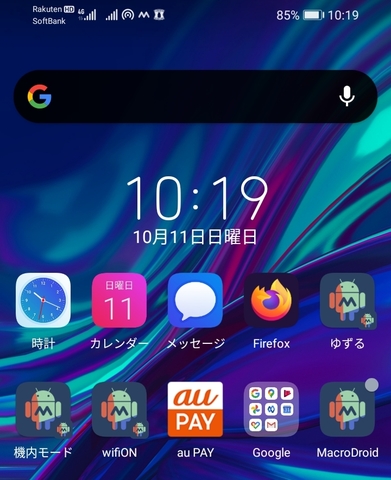
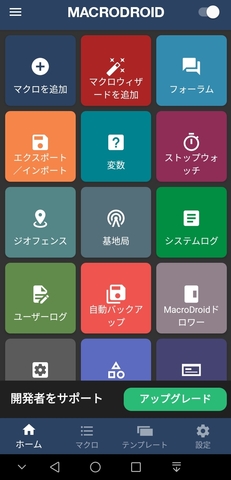
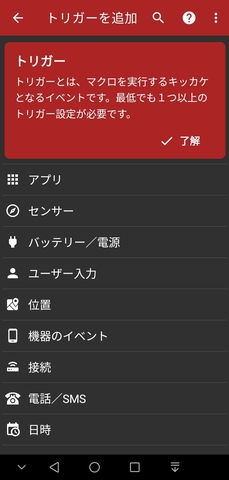
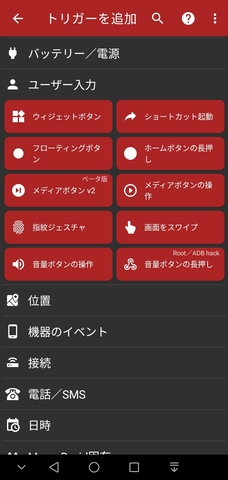
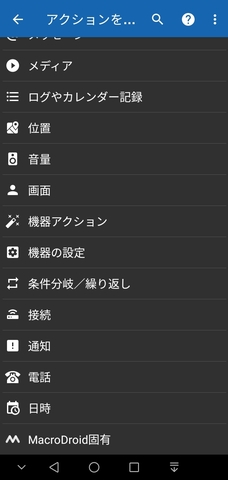
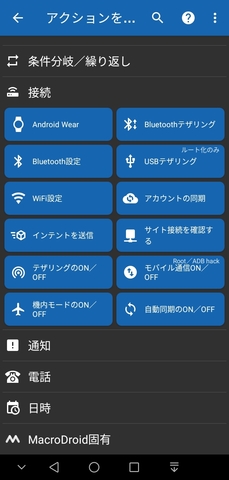
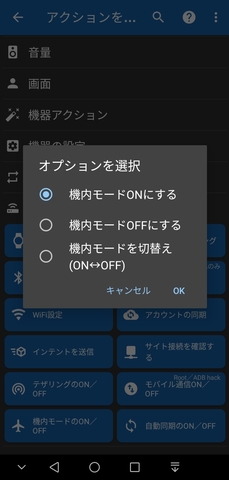

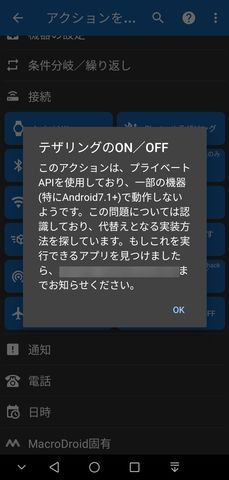
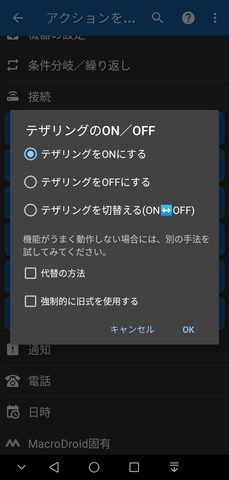



上記では、一連の流れの後で「my楽天モバイル」アプリを起動して楽天回線に繋がっているかどうかを確認するものでござる外から家やオフィスに帰ってきてテザリングがオンのままパートナー回線に繋がってて他の端末で色々ダウンロードしたりしてしまわないように、マクロを作っておいてショートカットをワンクリックでテザリングオフ・Wi-Fiオンってのも作れるのでござる
その場合はトリガーを「バッテリー/電源」の中の「電源の接続」にしてみると良いかなと思うような使い方をされている方もおられるかも知れないでござる